Installation du système d'exploitation Raspberry Pi (Raspbian)
L'installation du système d'exploitation Rasberry Pi (anciennement raspbian) est récemment devenue disponible à partir de Raspberry Pi Imager.
Vous pouvez installer le système d'exploitation Raspberry Pi immédiatement en téléchargeant et en installant celui qui correspond à votre système d'exploitation à partir de https://www.raspberrypi.org/downloads/.
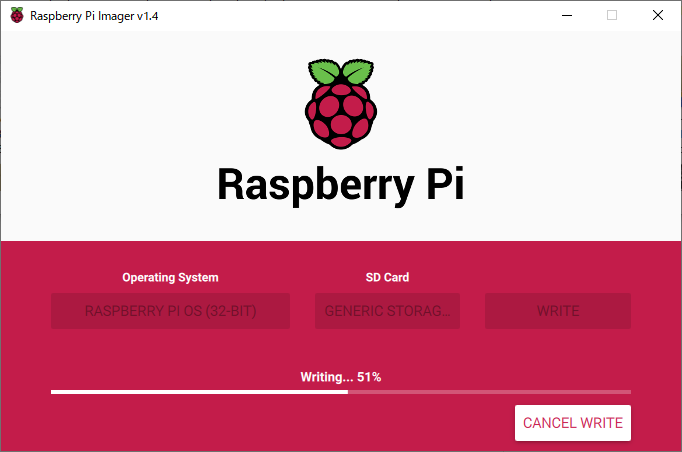 Ecrire un imageur Raspberry Pi
C'est facile, mais l'écriture est très lente, probablement parce qu'elle se fait en parallèle avec le téléchargement de l'image du système d'exploitation. Ce sera pratique pour ceux qui utilisent RasPi pour la première fois, mais le temps d'attente lent est un problème.
Ecrire un imageur Raspberry Pi
C'est facile, mais l'écriture est très lente, probablement parce qu'elle se fait en parallèle avec le téléchargement de l'image du système d'exploitation. Ce sera pratique pour ceux qui utilisent RasPi pour la première fois, mais le temps d'attente lent est un problème.
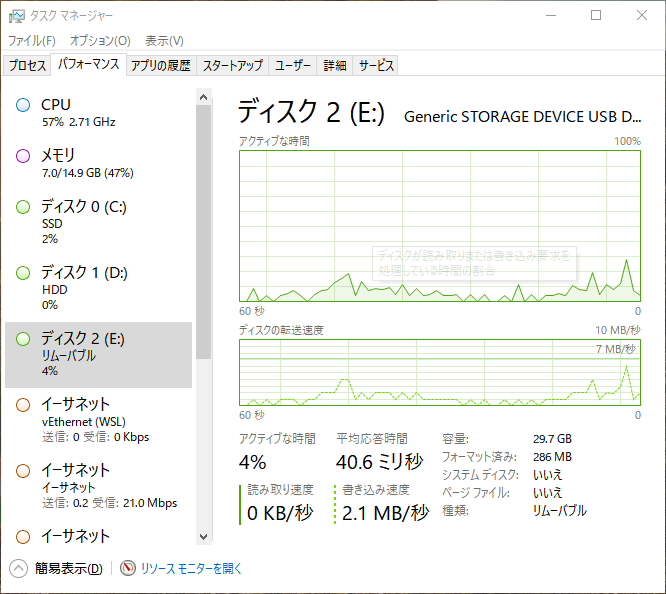
Si vous n'écrivez l'image du système d'exploitation qu'une seule fois, cela ne vous dérange pas beaucoup, mais si vous la réécrivez plusieurs fois, un autre outil est préférable. Win32 Disk Imager pour Windows [https://sourceforge.net/projects/win32diskimager/]
Après l'écriture, la carte SD sera prête pour la suppression automatique, alors réinstallez-la dans votre PC et créez un fichier ssh dans la partition de démarrage fat32 sans extension. Après avoir pointé le câble LAN et l'avoir démarré, accédez-y avec ssh et créez un utilisateur pour désactiver l'utilisateur pi. Je ne pense pas qu'il soit nécessaire de le faire s'il s'agit d'un procès temporaire sans le divulguer à l'extérieur, mais pour éviter les détournements.
Raspberry Pi OS Imager mérite ・ Facile à écrire ・ Après l'écriture, la partition sera étendue en fonction de la taille de la carte SD. Démérite -Le téléchargement et l'écriture sont lents.
Windows + win32Imagewriter Commande Mac + dd Commande Linux + dd mérite -L'écriture est plus rapide que ce qui précède. Démérite -Vous devez étendre la partition vous-même après l'écriture. (Sous Linux, il peut être étendu immédiatement avec gparted.)
Si vous en avez envie, comparez la vitesse de chacun.
Recommended Posts